NAT ಫಿಲ್ಟರಿಂಗ್: ಇದು ಹೇಗೆ ಕೆಲಸ ಮಾಡುತ್ತದೆ? ನೀವು ತಿಳಿದುಕೊಳ್ಳಬೇಕಾದ ಎಲ್ಲವೂ
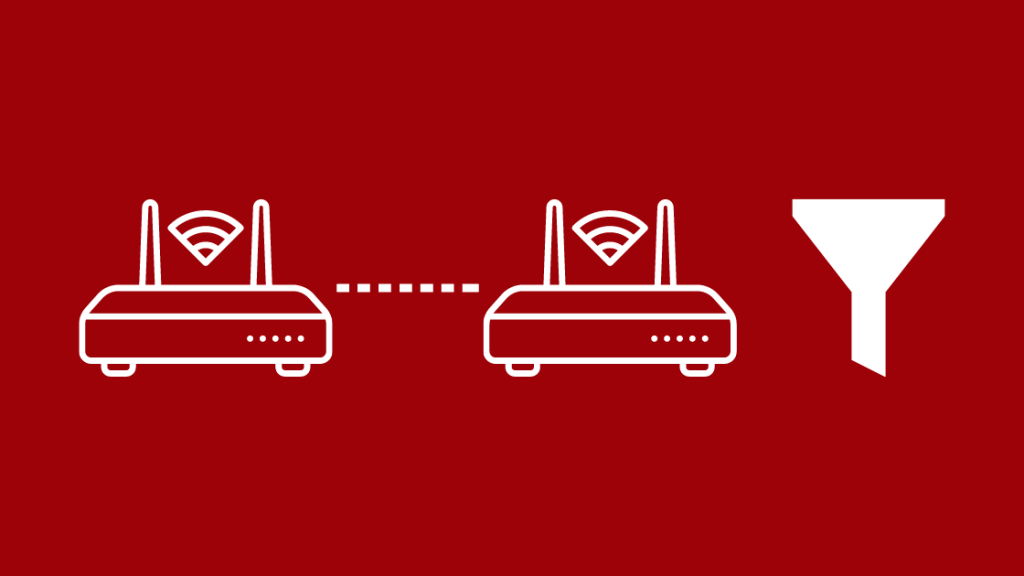
ಪರಿವಿಡಿ
ನಾನು ಪ್ಲೇಸ್ಟೇಷನ್ 4 ಅನ್ನು ಖರೀದಿಸಿದೆ ಏಕೆಂದರೆ ನಾನು ಸಮ್ಮಿತೀಯ ಡ್ಯುಯಲ್ ಶಾಕ್ 4 ನಿಯಂತ್ರಕವನ್ನು ಆನಂದಿಸಿದೆ ಮತ್ತು Sony ನ ವಿಶೇಷತೆಗಳು ನನ್ನ ಗಮನವನ್ನು ಸೆಳೆದವು.
ನಾನು ರಾಕೆಟ್ ಲೀಗ್ ಮತ್ತು ಆನ್ಲೈನ್ನಲ್ಲಿ ಸ್ಪರ್ಧಾತ್ಮಕ ಆಟಗಳನ್ನು ಆಡಲು ಉತ್ಸುಕನಾಗಿದ್ದೆ. ಅಪೆಕ್ಸ್ ಲೆಜೆಂಡ್ಸ್, ಮತ್ತು ಅತಿಯಾಗಿ ಬೇಯಿಸಿದಂತಹ ಕೆಲವು ಸಾಂದರ್ಭಿಕ ಸಹಕಾರ ಆಟಗಳು! 2.
ದುರದೃಷ್ಟವಶಾತ್ ನಾನು ನನ್ನ ಸ್ನೇಹಿತರಿಗಾಗಿ ಲಾಬಿಯನ್ನು ಆಯೋಜಿಸಲು ಪ್ರಯತ್ನಿಸಿದಾಗ, ಅವರಲ್ಲಿ ಯಾರೂ ನನ್ನೊಂದಿಗೆ ಸೇರಲು ಸಾಧ್ಯವಾಗಲಿಲ್ಲ. ಏನಾಗುತ್ತಿದೆ ಎಂದು ನನಗೆ ಅರ್ಥವಾಗಲಿಲ್ಲ, ಆದ್ದರಿಂದ ಕಂಡುಹಿಡಿಯಲು ನಾನು ಆನ್ಲೈನ್ನಲ್ಲಿ ಹಾಪ್ ಮಾಡಬೇಕಾಯಿತು.
ನಾನು NAT ದೋಷಗಳನ್ನು ಎದುರಿಸುತ್ತಿದ್ದೇನೆ ಮತ್ತು ನನ್ನ NAT ಪ್ರಕಾರವು "ಓಪನ್" ಆಗಿರಲಿಲ್ಲ, ಅಂದರೆ ನನ್ನ ಪ್ಲೇಸ್ಟೇಷನ್ ಆನ್ಲೈನ್ನಲ್ಲಿ ಹುಡುಕುವುದು ಕಷ್ಟಕರವಾಗಿತ್ತು, ಆದ್ದರಿಂದ ನನ್ನ ಸ್ನೇಹಿತರು ನನ್ನೊಂದಿಗೆ ಸೇರಲು ಸಾಧ್ಯವಾಗಲಿಲ್ಲ.
ನಾನು ಈ ರೀತಿಯ ದೋಷವನ್ನು ಮೊದಲು ನೋಡಿರಲಿಲ್ಲ ಮತ್ತು ಈ ಸಮಸ್ಯೆಯ ಕುರಿತು ಸ್ವಲ್ಪ ಸಂಶೋಧನೆ ಮಾಡಲು ನಿರ್ಧರಿಸಿದೆ.
ಇಲ್ಲ' ಆನ್ಲೈನ್ನಲ್ಲಿ ಈ ವಿಷಯದ ಕುರಿತು ಸಂಪೂರ್ಣ ಮಾಹಿತಿ ಲಭ್ಯವಿದೆ, ಹಾಗಾಗಿ ನಾನು ಲೇಖನಗಳು, ವೀಡಿಯೊಗಳು, ನಾನು ಕಂಡುಕೊಳ್ಳಬಹುದಾದ ಯಾವುದನ್ನಾದರೂ ಪರಿಶೀಲಿಸಿದ್ದೇನೆ ಮತ್ತು NAT ದೋಷಗಳು NAT ಫಿಲ್ಟರಿಂಗ್ನೊಂದಿಗಿನ ಸಮಸ್ಯೆಗಳ ಪರಿಣಾಮವಾಗಿದೆ ಎಂದು ನಾನು ಕಲಿತಿದ್ದೇನೆ, ನನ್ನ ಇಂಟರ್ನೆಟ್ ರೂಟರ್ ಮಾಡಿದೆ.
NAT ಫಿಲ್ಟರಿಂಗ್ ನಿಮ್ಮ ಕಂಪ್ಯೂಟರ್ ಅಥವಾ ಗೇಮ್ ಕನ್ಸೋಲ್ಗೆ ನಿಯೋಜಿಸುವ ಮೊದಲು ಒಳಬರುವ ನೆಟ್ವರ್ಕ್ ಟ್ರಾಫಿಕ್ನಿಂದ ಅನಗತ್ಯ ಡೇಟಾ ಪ್ಯಾಕೆಟ್ಗಳನ್ನು ಫಿಲ್ಟರ್ ಮಾಡುತ್ತದೆ. ಇದು ನಿಮ್ಮ ಇಂಟರ್ನೆಟ್ ಸಂಪರ್ಕವನ್ನು ಸುರಕ್ಷಿತವಾಗಿರಿಸುತ್ತದೆ, ಆದರೆ ಕೋ-ಆಪ್ ಆಟಗಳನ್ನು ಆಡಲು ಕಷ್ಟವಾಗುತ್ತದೆ.
NAT ಫಿಲ್ಟರಿಂಗ್ ಪ್ರಕಾರವನ್ನು "ಓಪನ್" ಸ್ಥಿತಿಗೆ ಬದಲಾಯಿಸುವುದರಿಂದ ನನ್ನ ಆಟದ ಕನ್ಸೋಲ್ನಲ್ಲಿ ಸಂಭವಿಸಿದ NAT ದೋಷಗಳನ್ನು ಪರಿಹರಿಸಲಾಗಿದೆ ಮತ್ತು ನನ್ನ ಸ್ನೇಹಿತರು ಅಂತಿಮವಾಗಿ ನನ್ನ ಲಾಬಿಯನ್ನು ಕಂಡುಹಿಡಿಯಬಹುದು ಮತ್ತು ನಾವು ಮೋಜಿನ ಆಟದ ಸೆಶನ್ ಅನ್ನು ಹೊಂದಿದ್ದೇವೆ.
ಆದ್ದರಿಂದ ನೀವು ಎದುರಿಸುತ್ತಿದ್ದರೆನಿಮ್ಮ ಗೇಮಿಂಗ್ ಕನ್ಸೋಲ್ನೊಂದಿಗಿನ ಇದೇ ರೀತಿಯ ಸಮಸ್ಯೆಗಳು, ನಂತರ ಈ ಲೇಖನವು ನಿಮಗೆ NAT ಮತ್ತು ಅದರ ಕೆಲವು ಕಾರ್ಯಗಳ ಬಗ್ಗೆ ಸ್ವಲ್ಪ ತಿಳುವಳಿಕೆಯನ್ನು ನೀಡುತ್ತದೆ. ನಾನು ನಿಮ್ಮ NAT ಪ್ರಕಾರವನ್ನು ಬದಲಾಯಿಸುವಲ್ಲಿ ಒಳಗೊಂಡಿರುವ ಅಪಾಯಗಳ ಬಗ್ಗೆಯೂ ಮಾತನಾಡಿದ್ದೇನೆ ಮತ್ತು NAT ಮತ್ತು PAT ಬಗ್ಗೆಯೂ ಮಾತನಾಡಿದ್ದೇನೆ ಮತ್ತು ಎರಡನ್ನೂ ಹೋಲಿಸಿದೆ.
NAT ಎಂದರೇನು?
ನಾವು NAT ಫಿಲ್ಟರಿಂಗ್ ಅನ್ನು ಚರ್ಚಿಸುವ ಮೊದಲು, ನಾವು NAT ಎಂದರೇನು ಮತ್ತು ಅದು ಏಕೆ ಬೇಕು ಎಂಬುದರ ಕುರಿತು ಮಾತನಾಡು IP ವಿಳಾಸಗಳು ಸಂಖ್ಯೆಯಲ್ಲಿ ಸೀಮಿತವಾಗಿರುವುದರಿಂದ ಅವು ಖಾಲಿಯಾಗುವುದಿಲ್ಲ. ಸುಮಾರು 4.3 ಶತಕೋಟಿ IPv4 ವಿಳಾಸಗಳಿವೆ, ಮತ್ತು ಇಂಟರ್ನೆಟ್ನಲ್ಲಿರುವ ಪ್ರತಿಯೊಂದು ಕಂಪ್ಯೂಟರ್ ಅನ್ನು ಗುರುತಿಸಲು ಇದು ಸಾಕಾಗುವುದಿಲ್ಲ.
ಹೋಮ್-ಆಧಾರಿತ ರೂಟರ್ಗಳಿಂದ ಹಿಡಿದು ಟೆಲಿಕಾಂ ನೆಟ್ವರ್ಕ್ಗಳವರೆಗೆ ದೈನಂದಿನ ಬಳಕೆಗಾಗಿ ಪ್ರಪಂಚವು ಐಪಿ ಆಧಾರಿತ ಉತ್ಪನ್ನಗಳತ್ತ ಹೆಚ್ಚು ತಿರುಗುತ್ತಿರುವಾಗ, ಸಾರ್ವಜನಿಕ IP ವಿಳಾಸಗಳನ್ನು ಸಂರಕ್ಷಿಸುವಲ್ಲಿ NAT ನಿರ್ಣಾಯಕ ಪಾತ್ರವನ್ನು ವಹಿಸುತ್ತದೆ.
ಈಗ ನೀವು ಅರ್ಥಮಾಡಿಕೊಂಡಿದ್ದೀರಿ NAT ನ ವ್ಯಾಖ್ಯಾನ ಮತ್ತು ಅದರ ಕಾರ್ಯವು NAT ಫಿಲ್ಟರಿಂಗ್ ಕುರಿತು ನಿಮಗೆ ಸಂಕ್ಷಿಪ್ತವಾಗಿ ಹೇಳಲು ನನಗೆ ಸ್ವಲ್ಪ ಸಮಯಾವಕಾಶವನ್ನು ನೀಡುತ್ತೇನೆ.
NAT ಫಿಲ್ಟರಿಂಗ್ ಎಂದರೇನು?
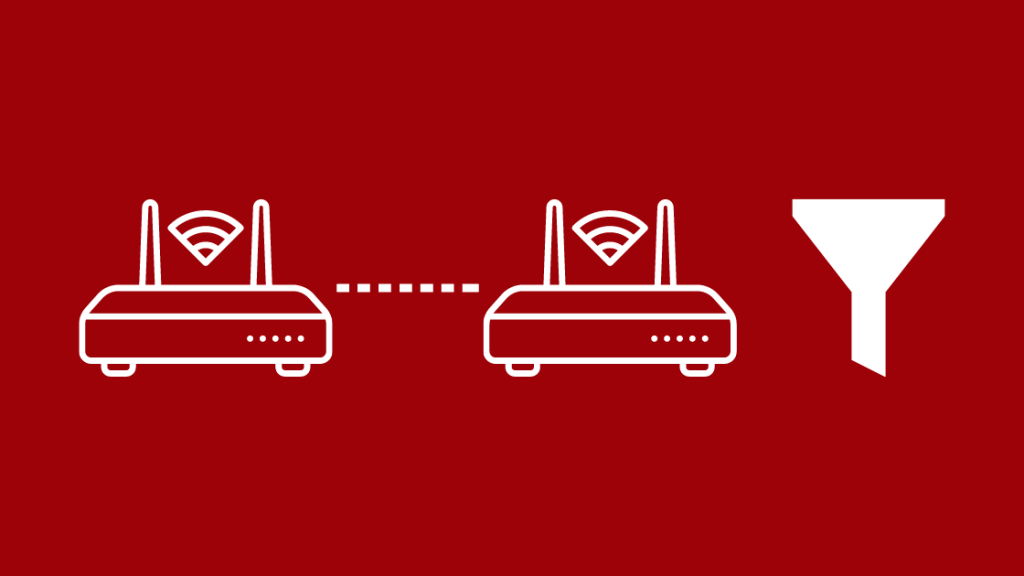
ಹೆಸರು NAT ಫಿಲ್ಟರಿಂಗ್ ಅನ್ನು ಪ್ರಾಥಮಿಕವಾಗಿ ಫಿಲ್ಟರ್ ಮಾಡಲು ಬಳಸಲಾಗುತ್ತದೆ ಎಂದು ಸೂಚಿಸುತ್ತದೆ ಭದ್ರತಾ ಕ್ರಮಗಳ ಭಾಗವಾಗಿ ಅನಗತ್ಯ ಡೇಟಾ ಪ್ಯಾಕೆಟ್ಗಳು.
ಬೇರೆ ರೀತಿಯಲ್ಲಿ ಹೇಳುವುದಾದರೆ, ಸೈಬರ್ ಬೆದರಿಕೆಗಳು ಮತ್ತು ಹ್ಯಾಕರ್ಗಳಂತಹ ನೆಟ್ವರ್ಕ್ನಲ್ಲಿ ಕಂಡುಬರುವ ಅನುಮಾನಾಸ್ಪದ ಚಟುವಟಿಕೆಯ ವಿರುದ್ಧ NAT ಫಿಲ್ಟರಿಂಗ್ ಮೊದಲ ಸಾಲಿನ ರಕ್ಷಣೆಯಾಗಿ ಕಾರ್ಯನಿರ್ವಹಿಸುತ್ತದೆ.
ನೀವು ಫಿಲ್ಟರಿಂಗ್ನ ಆಳವಾದ ತಿಳುವಳಿಕೆಯನ್ನು ಬಯಸಿದರೆಪ್ರಕ್ರಿಯೆ, ನಂತರ ಅದನ್ನು ಹೇಗೆ ಮಾಡಲಾಗುತ್ತದೆ ಎಂಬುದು ಇಲ್ಲಿದೆ.
ಫಿಲ್ಟರಿಂಗ್ ನಿಮ್ಮ ರೂಟರ್ ಸ್ವೀಕರಿಸಿದ ಪ್ರತಿಯೊಂದು ಡೇಟಾ ಪ್ಯಾಕೆಟ್ ಅನ್ನು ಪರಿಶೀಲಿಸುವುದನ್ನು ಒಳಗೊಂಡಿರುತ್ತದೆ ಮತ್ತು ಪರಿಶೀಲನೆಯ ನಂತರ ಅದನ್ನು ಗೊತ್ತುಪಡಿಸಿದ ಸಾಧನಕ್ಕೆ ರವಾನಿಸುತ್ತದೆ.
ಪ್ರಕ್ರಿಯೆಯಲ್ಲಿ, NAT ಆಗಿದ್ದರೆ ಯಾವುದೇ ಗುರುತಿಸಲಾಗದ ಮೂಲಗಳು ಅಥವಾ ಅನಪೇಕ್ಷಿತ ಒಳಬರುವ ದಟ್ಟಣೆಯನ್ನು ಪತ್ತೆ ಮಾಡುತ್ತದೆ, ನಂತರ NAT ಫೈರ್ವಾಲ್ ತೆಗೆದುಕೊಳ್ಳುತ್ತದೆ.
NAT vs PAT
NAT ನೀವು ಇದನ್ನು ಮಾಡಬಹುದಾದ ಏಕೈಕ ಮಾರ್ಗವಲ್ಲ. PAT ಎಂಬ ಪರ್ಯಾಯ ವಿಧಾನವಿದೆ.
PAT ಎಂದರೆ ಪೋರ್ಟ್ ವಿಳಾಸ ಅನುವಾದ, ಮತ್ತು NAT ಗೆ ವ್ಯತಿರಿಕ್ತವಾಗಿ, ಈ ವಿಧಾನವು IP ವಿಳಾಸಗಳನ್ನು ನಿಯೋಜಿಸಲು ಬಂದಾಗ "ಹಲವು-ಹಲವು" ಸಂಬಂಧವನ್ನು ಬಳಸಿಕೊಳ್ಳುತ್ತದೆ.
ಐಪಿ ನಿಯೋಜನೆಯ NAT ಮತ್ತು PAT ವಿಧಾನಗಳ ನಡುವಿನ ಕೆಲವು ವ್ಯತ್ಯಾಸಗಳು ಇಲ್ಲಿವೆ.
ನೀವು ಒಂದು ಅನನ್ಯ IP ವಿಳಾಸಗಳ ಮೂಲಕ ಇಂಟರ್ನೆಟ್ ಅನ್ನು ಪ್ರವೇಶಿಸಲು ಬಯಸಿದರೆ ನೀವು NAT ಅನ್ನು ಬಳಸಬಹುದು.
ವಿಶಿಷ್ಟವಾದ NAT ಫೈರ್ವಾಲ್ ಟೇಬಲ್ನಿಂದ ಸಂಬೋಧಿಸಲಾದ ಕೆಲವು ಮಾದರಿಗಳು ಇಲ್ಲಿವೆ:
- 10.0.3.22 44.4.2.22
- 10.0.3.23 55.5.2.23
ಇದರಲ್ಲಿ ಮೇಲಿನ ಉದಾಹರಣೆಯಲ್ಲಿ, ನಿಯೋಜಿಸಲಾದ IP ಸರಣಿಯು ಸಂಪೂರ್ಣವಾಗಿ ವಿಭಿನ್ನವಾಗಿದೆ ಎಂದು ನೀವು ಸ್ಪಷ್ಟವಾಗಿ ನೋಡಬಹುದು.
ಆದರೆ PAT ಗೆ ಬಂದಾಗ, ಇಂಟರ್ನೆಟ್ಗೆ ಪ್ರವೇಶವನ್ನು ಹೊಂದಲು ನೀವು ಒಂದೇ IP ವಿಳಾಸವನ್ನು ಮಾತ್ರ ಬಳಸಬಹುದು.
NAT ಗಿಂತ ಭಿನ್ನವಾಗಿ, ನೀವು ಬಳಕೆಯಲ್ಲಿರುವ ಪ್ರತಿಯೊಂದು ಯಂತ್ರಗಳಿಗೆ ವಿಭಿನ್ನ ಪೋರ್ಟ್ಗಳೊಂದಿಗೆ ಒಂದೇ IP ವಿಳಾಸವನ್ನು ನಿಯೋಜಿಸಬೇಕಾಗುತ್ತದೆ.
ಸಾಮಾನ್ಯ PAT ಫೈರ್ವಾಲ್ ಟೇಬಲ್ನಿಂದ ತಿಳಿಸಲಾದ ಕೆಲವು ಮಾದರಿಗಳು ಇಲ್ಲಿವೆ:
- 192.168.1.10 24.30.10.10 5004
- 192.168.1.11 24.30.10.10 5005
ಮೇಲಿನಉದಾಹರಣೆಗೆ, ಸಂಪೂರ್ಣ IP ವಿಳಾಸದ ಬದಲಿಗೆ ಪೋರ್ಟ್ ಸಂಖ್ಯೆ (ಇಟಾಲಿಕ್ಸ್ನಲ್ಲಿ) ಮಾತ್ರ ಬದಲಾಗಿರುವುದನ್ನು ನೀವು ಸ್ಪಷ್ಟವಾಗಿ ನೋಡಬಹುದು.
NAT ಫಿಲ್ಟರಿಂಗ್ ನಿಮ್ಮ ಇಂಟರ್ನೆಟ್ ಬಳಕೆಯ ಮೇಲೆ ಹೇಗೆ ಪರಿಣಾಮ ಬೀರುತ್ತದೆ?
NAT ಫಿಲ್ಟರಿಂಗ್ ಅನ್ನು ಇರಿಸಬಹುದು ಸುರಕ್ಷಿತ ಅಥವಾ ತೆರೆದ ಸ್ಥಿತಿಯಲ್ಲಿ.
NAT ಫಿಲ್ಟರಿಂಗ್ ಸುರಕ್ಷಿತವಾಗಿದ್ದರೆ, ನಿಮ್ಮ ನೆಟ್ವರ್ಕ್ ಫೈರ್ವಾಲ್ನಿಂದ ಸಕ್ರಿಯವಾಗಿ ರಕ್ಷಿಸಲ್ಪಡುತ್ತದೆ ಮತ್ತು ಕೆಲವು ಅಪ್ಲಿಕೇಶನ್ಗಳು, ಗೇಮಿಂಗ್ ವೆಬ್ಸೈಟ್ಗಳು ಇತ್ಯಾದಿಗಳನ್ನು ನಿರ್ಬಂಧಿಸುವುದನ್ನು ಕೊನೆಗೊಳಿಸಬಹುದು.
ಸಹ ನೋಡಿ: Chromecast ಸಂಪರ್ಕಗೊಳ್ಳುವುದಿಲ್ಲ: ಸಮಸ್ಯೆಯನ್ನು ನಿವಾರಿಸುವುದು ಹೇಗೆಮತ್ತೊಂದೆಡೆ, ತೆರೆದ NAT ಫಿಲ್ಟರಿಂಗ್ ನಿಮಗೆ ಎಲ್ಲಾ ವೆಬ್ಸೈಟ್ಗಳಿಗೆ ಪ್ರವೇಶವನ್ನು ನೀಡುತ್ತದೆ ಮತ್ತು ನಿಮ್ಮ ನೆಟ್ವರ್ಕ್ನ ಹೊರಗಿನ ಇತರ ಸರ್ವರ್ಗಳೊಂದಿಗೆ ನೀವು ಸಂವಹನ ನಡೆಸಲು ಸಾಧ್ಯವಾಗುತ್ತದೆ.
NAT ಫಿಲ್ಟರಿಂಗ್ ನಿಮ್ಮ ಗೇಮಿಂಗ್ ಅನುಭವವನ್ನು ಹೇಗೆ ಪರಿಣಾಮ ಬೀರುತ್ತದೆ?
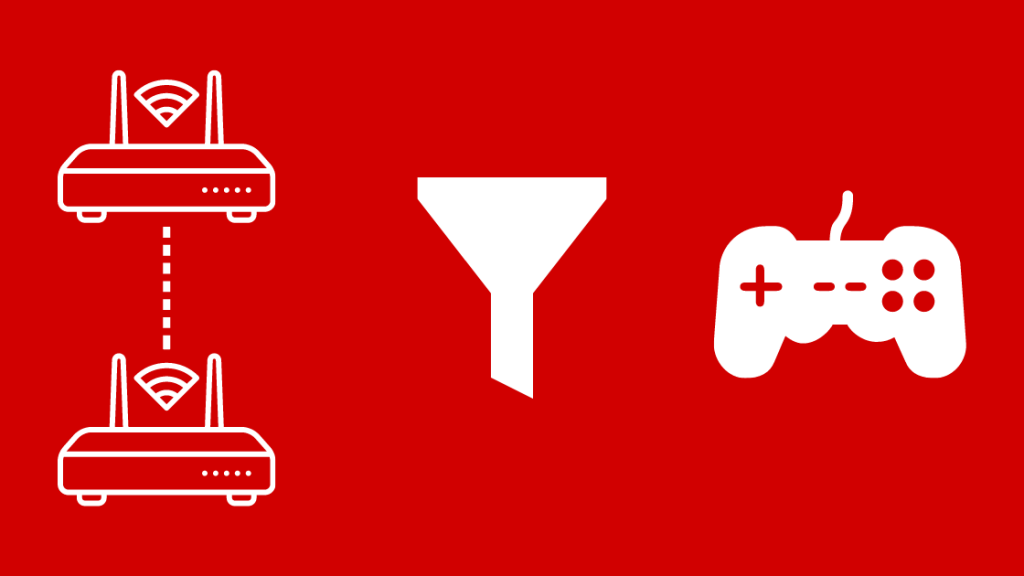
NAT ಫಿಲ್ಟರಿಂಗ್ ನಿಮ್ಮ ಇಂಟರ್ನೆಟ್ ಭದ್ರತೆಯನ್ನು ಹೆಚ್ಚಿಸುವುದರಿಂದ, ನೀವು ನಿಮ್ಮ ಮೆಚ್ಚಿನ ಆನ್ಲೈನ್ ಆಟಗಳನ್ನು ಆಡುವಾಗ NAT ಫಿಲ್ಟರಿಂಗ್ ದೋಷಗಳನ್ನು ಎಸೆಯಬಹುದು, ವಿಶೇಷವಾಗಿ ನಿಮ್ಮ ಸ್ನೇಹಿತರಿಗೆ ಹುಡುಕಲು ನೀವು ಕಸ್ಟಮ್ ಲಾಬಿಯನ್ನು ರಚಿಸುತ್ತಿದ್ದರೆ..
ನಿಮ್ಮ NAT ಪ್ರಕಾರ "ಮುಚ್ಚಲಾಗಿದೆ", ನೀವು ನೇರವಾಗಿ ಆ ಆಟಗಳನ್ನು ಆಡಲು ಸಾಧ್ಯವಾಗುವುದಿಲ್ಲ.
ನಿಮ್ಮ NAT ಪ್ರಕಾರವು "ಮಧ್ಯಮ" ಆಗಿದ್ದರೆ, ಅದು ಬಹಳ ಸಾಮಾನ್ಯವಾಗಿದೆ, ಆನ್ಲೈನ್ ಆಟಗಳು ಹಿಟ್ ಅಥವಾ ಮಿಸ್ ಆಗುತ್ತವೆ. ಕೆಲವು ಕೆಲಸ ಮಾಡುತ್ತದೆ, ಕೆಲವು ಆಗುವುದಿಲ್ಲ. ಡೆವಲಪರ್ ಅದನ್ನು ಹೇಗೆ ನಿರ್ವಹಿಸಲು ಆಯ್ಕೆ ಮಾಡಿಕೊಂಡಿದ್ದಾರೆ ಎಂಬುದರ ಮೇಲೆ ಇದು ಅವಲಂಬಿತವಾಗಿರುತ್ತದೆ.
ನಿಮ್ಮ NAT ಪ್ರಕಾರವು "ಓಪನ್" ಆಗಿದ್ದರೆ, ನೀವು ಎಂದಿಗೂ ಯಾವುದೇ ಸಮಸ್ಯೆಗಳನ್ನು ಎದುರಿಸುವುದಿಲ್ಲ, ಆದರೆ ನಿಮ್ಮ ಪೋರ್ಟ್ಗಳನ್ನು ಸುರಕ್ಷಿತವಾಗಿರಿಸಲು ನೀವು ಹೆಚ್ಚಿನ ಕಾಳಜಿಯನ್ನು ತೆಗೆದುಕೊಳ್ಳಬೇಕಾಗುತ್ತದೆ..
ನೀವು NAT ಪ್ರಕಾರವನ್ನು ಬದಲಾಯಿಸಬಹುದೇ?
ನಿಮ್ಮ ರೂಟರ್ ನಿಮ್ಮ ಗೇಮಿಂಗ್ ಅನುಭವವನ್ನು ಹಾಳುಮಾಡುತ್ತದೆ ಎಂದು ನೀವು ಚಿಂತೆ ಮಾಡುತ್ತಿದ್ದರೆ, ನಾನು ನಿಮಗಾಗಿ ಕೆಲವು ಒಳ್ಳೆಯ ಸುದ್ದಿಗಳನ್ನು ಹೊಂದಿದ್ದೇನೆ.
ನೀವು NAT ಪ್ರಕಾರವನ್ನು ಬದಲಾಯಿಸಬಹುದು ನಿಮ್ಮ ರೂಟರ್ನಲ್ಲಿಯಾವುದೇ ಅಡೆತಡೆಯಿಲ್ಲದೆ ನಿಮ್ಮ ಆನ್ಲೈನ್ ಆಟಗಳನ್ನು ಆಡಿ.
NETGEAR Genie ನಲ್ಲಿ NAT ಪ್ರಕಾರವನ್ನು ಬದಲಾಯಿಸುವುದು
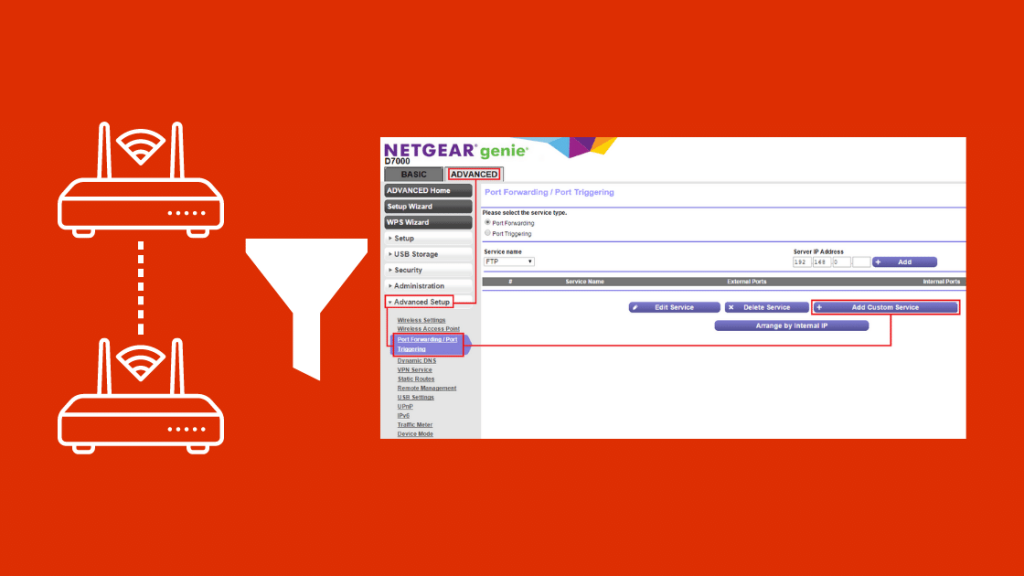
ನೀವು Netgear Genie ರೂಟರ್ ಅನ್ನು ಬಳಸುತ್ತಿದ್ದರೆ, ನಿಮ್ಮ ಕಾರ್ಯಕ್ಷಮತೆಯನ್ನು ಸುಧಾರಿಸಲು ನೀವು NAT ಪ್ರಕಾರವನ್ನು ಬದಲಾಯಿಸಬಹುದು internet.
ನಿಮ್ಮ Netgear Genie ರೂಟರ್ನಲ್ಲಿ NAT ಪ್ರಕಾರವನ್ನು ಬದಲಾಯಿಸಲು ಅನುಸರಿಸಬೇಕಾದ ಹಂತಗಳು ಇಲ್ಲಿವೆ.
- Netgear ನ ಅಧಿಕೃತ ವೆಬ್ಸೈಟ್ಗೆ ಹೋಗಿ ಮತ್ತು ನಿಮ್ಮ ಮಾನ್ಯ ರುಜುವಾತುಗಳೊಂದಿಗೆ ಲಾಗ್ ಇನ್ ಮಾಡಿ. ನಿಮ್ಮ ಬಳಕೆದಾರಹೆಸರು ಮತ್ತು ಪಾಸ್ವರ್ಡ್ನಂತೆ.
- Netgear ವೆಬ್ ಇಂಟರ್ಫೇಸ್ನ ಎಡ ಫಲಕದಲ್ಲಿ, "ನಿರ್ವಹಣೆ" ಎಂಬ ಟ್ಯಾಬ್ ಅಡಿಯಲ್ಲಿ "ಲಗತ್ತಿಸಲಾದ ಸಾಧನಗಳು" ಎಂಬ ಆಯ್ಕೆಯನ್ನು ನೀವು ಕಾಣಬಹುದು.
- ಸಾಧನಕ್ಕಾಗಿ ಹುಡುಕಿ ಬಳಕೆಯಲ್ಲಿರುವ ನಿಮ್ಮ ಗೇಮಿಂಗ್ ಸಾಧನಕ್ಕೆ ಸಂಬಂಧಿಸಿದ ಹೆಸರು ಮತ್ತು IP ವಿಳಾಸ.
- ಎಡಭಾಗದಲ್ಲಿರುವ “ಪೋರ್ಟ್ ಫಾರ್ವರ್ಡ್ ಮಾಡುವ ಲಿಂಕ್” ಮೇಲೆ ಕ್ಲಿಕ್ ಮಾಡಿ ಮತ್ತು ನಂತರ “ಕಸ್ಟಮ್ ಸೇವೆಯನ್ನು ಸೇರಿಸಿ” ಕ್ಲಿಕ್ ಮಾಡಿ.
- ನಿಮ್ಮ ಸಾಧನದ ಹೆಸರನ್ನು ಸೇರಿಸಿ "ಸೇವಾ ಹೆಸರು" ಶೀರ್ಷಿಕೆಯ ಬಾಕ್ಸ್ನಲ್ಲಿ ಅದರ ಪ್ರಸ್ತುತ NAT ಸೆಟ್ಟಿಂಗ್ನೊಂದಿಗೆ ಕಟ್ಟುನಿಟ್ಟಾಗಿ.
- ಪ್ರೋಟೋಕಾಲ್ ಬಾಕ್ಸ್ ಅನ್ನು ಕ್ಲಿಕ್ ಮಾಡುವ ಮೂಲಕ ಮತ್ತು ಪ್ರೋಗ್ರಾಂಗೆ ಅಗತ್ಯವಿರುವ ಪ್ರಕಾರವನ್ನು ಆರಿಸುವ ಮೂಲಕ ಅದನ್ನು ವಿಸ್ತರಿಸಿ.
- ನೀವು "ಎರಡೂ" ಕ್ಲಿಕ್ ಮಾಡಬಹುದು ಯಾವುದನ್ನು ಆರಿಸಬೇಕೆಂದು ನಿಮಗೆ ಖಚಿತವಿಲ್ಲದಿದ್ದರೆ.
- ನಿಮ್ಮ ಆಟದ ಕನ್ಸೋಲ್ನ IP ಅನ್ನು ನಮೂದಿಸಿ ಮತ್ತು "ಅನ್ವಯಿಸು" ಕ್ಲಿಕ್ ಮಾಡಿ.
- ನಿಮ್ಮ Netgear ರೂಟರ್ ಮರುಪ್ರಾರಂಭಗೊಳ್ಳುತ್ತದೆ ಮತ್ತು ನಿಮ್ಮ NAT ಸ್ಥಿತಿಯನ್ನು "ಓಪನ್" ಗೆ ಹೊಂದಿಸಲಾಗುತ್ತದೆ.
Windows ನಲ್ಲಿ ನೆಟ್ವರ್ಕ್ ಡಿಸ್ಕವರಿ
ನಿಮ್ಮ ರೂಟರ್ಗೆ ಸಹಾಯ ಮಾಡಲು ನಿಮ್ಮೊಂದಿಗೆ ಸಂಪರ್ಕ ಸಾಧಿಸಲು ಪ್ರಯತ್ನಿಸುತ್ತಿರುವ ಜನರಿಗೆ ಅನ್ವೇಷಿಸಬಹುದು, ನಿಮ್ಮ ನೆಟ್ವರ್ಕ್ನಲ್ಲಿರುವ ಜನರಿಗೆ ನಿಮ್ಮ ನೆಟ್ವರ್ಕ್ ಗೋಚರಿಸುವಂತೆ ಮಾಡಬಹುದು.
ನೀವು ಎಲ್ಲರೊಂದಿಗೆ LAN ಪಾರ್ಟಿಯನ್ನು ಹೋಸ್ಟ್ ಮಾಡುತ್ತಿದ್ದರೆ ಮಾತ್ರ ಇದು ಹೆಚ್ಚಾಗಿ ಕೆಲಸ ಮಾಡುತ್ತದೆಅದೇ Wi-Fi ಅಥವಾ ರೂಟರ್ಗೆ ಸಂಪರ್ಕಗೊಂಡಿರುವ ಸಾಧನಗಳು.
ನಿಮ್ಮ Windows 10 PC ನಲ್ಲಿ ನೆಟ್ವರ್ಕ್ ಡಿಸ್ಕವರಿ ಮೋಡ್ ಅನ್ನು ಬದಲಾಯಿಸಲು:
- ನಿಮ್ಮ ಮೇಲೆ Start ಕೀಲಿಯನ್ನು ಒತ್ತಿರಿ ಕೀಬೋರ್ಡ್.
- ಪ್ರಾರಂಭ ಮೆನುವಿನಲ್ಲಿ ಸೆಟ್ಟಿಂಗ್ಗಳು ಕಾಗ್ ಐಕಾನ್ ಅನ್ನು ಆಯ್ಕೆಮಾಡಿ.
- ಸೆಟ್ಟಿಂಗ್ಗಳ ಮೆನುವಿನಲ್ಲಿ, ನೆಟ್ವರ್ಕ್ ಮತ್ತು ಇಂಟರ್ನೆಟ್ ಆಯ್ಕೆಮಾಡಿ.
- ನೀವು ಯಾವ ರೀತಿಯ ಸಂಪರ್ಕವನ್ನು ಬಳಸುತ್ತಿರುವಿರಿ ಎಂಬುದನ್ನು ಅವಲಂಬಿಸಿ Wi-Fi ಅಥವಾ Ethernet ಆಯ್ಕೆಮಾಡಿ.
- ಸಂಬಂಧಿತ ಸೆಟ್ಟಿಂಗ್ಗಳ ಅಡಿಯಲ್ಲಿ ಸುಧಾರಿತ ಹಂಚಿಕೆ ಆಯ್ಕೆಗಳನ್ನು ಬದಲಾಯಿಸಿ ಅನ್ನು ಹುಡುಕಿ ಮತ್ತು ಆಯ್ಕೆಮಾಡಿ
- ಈಗ, ನಿಮ್ಮ Wi-Fi ಅಥವಾ ನಿಮ್ಮ ರೂಟರ್ನಲ್ಲಿರುವ ಇತರ ಸಾಧನಗಳು ನಿಮ್ಮ ಕಂಪ್ಯೂಟರ್ ಅನ್ನು ಕಂಡುಹಿಡಿಯಬಹುದು.
PS4 ನಲ್ಲಿ NAT ಫಿಲ್ಟರಿಂಗ್

Netgear ರೂಟರ್ಗಳಂತಲ್ಲದೆ, NAT ಫಿಲ್ಟರಿಂಗ್ ಇನ್ PS4 ಪ್ಲೇಸ್ಟೇಷನ್ ಅನ್ನು ಮೂರು ವಿಧಗಳಾಗಿ ವರ್ಗೀಕರಿಸಲಾಗಿದೆ: ಟೈಪ್ 1, ಟೈಪ್ 2 ಮತ್ತು ಟೈಪ್ 3.
ಇಲ್ಲಿ ನೀವು ಟೈಪ್ 1 ಅನ್ನು ತೆರೆಯುವುದನ್ನು ಸೂಚಿಸುತ್ತದೆ, ಟೈಪ್ 2 ಮಧ್ಯಮ ಮತ್ತು ಟೈಪ್ 3 ಕಟ್ಟುನಿಟ್ಟನ್ನು ಸೂಚಿಸುತ್ತದೆ.
PS4 ನಲ್ಲಿ ನಿಮ್ಮ NAT ಅನ್ನು ಓಪನ್ಗೆ ಹೊಂದಿಸಿದರೆ ಮಾತ್ರ ನೀವು ಆನ್ಲೈನ್ ಆಟಗಳನ್ನು ತಡೆರಹಿತವಾಗಿ ಆಡಬಹುದು.
ನಿಮ್ಮ NAT ಅನ್ನು ನೀವು ಕಟ್ಟುನಿಟ್ಟಾಗಿ ಹೊಂದಿಸುತ್ತಿದ್ದರೆ, ಯಾವುದೇ ಲೈವ್ ಚಾಟ್ ಸಂದೇಶಗಳನ್ನು ಅಥವಾ ಹೋಸ್ಟ್ ಗೇಮ್ಪ್ಲೇ ಅನ್ನು ನೀವು ಪಡೆಯಲು ಸಾಧ್ಯವಾಗದಿರಬಹುದು. ನೆಟ್ವರ್ಕ್ ಲ್ಯಾಗ್.
Xbox One ನಲ್ಲಿ NAT ಫಿಲ್ಟರಿಂಗ್

ನನ್ನ ಸ್ನೇಹಿತ Xbox One ಅನ್ನು ಹೊಂದಿದ್ದಾನೆ, ಆದ್ದರಿಂದ ಅವನು ಅದೇ NAT ಸಮಸ್ಯೆಯನ್ನು ಎದುರಿಸಿದಾಗ ನಾನು ಅವನಿಗಾಗಿ ಇದನ್ನು ಹುಡುಕುತ್ತಿದ್ದೇನೆ. ಅವನ Xbox One ಪವರ್ ಬ್ರಿಕ್ನ ಸಮಯದಂತಹ ಸಮಸ್ಯೆಗಳನ್ನು ಪರಿಹರಿಸಲು ಅವನಿಗೆ ಸಹಾಯ ಮಾಡುವವನಾಗಿ ನಾನು ಒಲವು ತೋರುತ್ತೇನೆತಿಳಿ ಕಿತ್ತಳೆ ಬಣ್ಣದ್ದಾಗಿತ್ತು.
ನೀವು Xbox One ನಲ್ಲಿ ಆಟವಾಡುತ್ತಿದ್ದರೆ, ನಂತರ PS4 ಗೇಮರ್ಗಳಂತೆ, ಗ್ಲಿಚ್-ಫ್ರೀ ಆನ್ಲೈನ್ ಗೇಮಿಂಗ್ ಅನ್ನು ಆನಂದಿಸಲು ನೀವು NAT ಪ್ರಕಾರವನ್ನು ತೆರೆಯಲು ಹೊಂದಿಸಬೇಕಾಗುತ್ತದೆ.
ನೀವು ಬದಲಾಯಿಸಬಹುದು ನಿಮ್ಮ ರೂಟರ್ನಲ್ಲಿ UPnP ಅನ್ನು ಸಕ್ರಿಯಗೊಳಿಸುವ ಮೂಲಕ Xbox One ನಲ್ಲಿ NAT. ನೀವು ಇದನ್ನು ಹೇಗೆ ಮಾಡುತ್ತೀರಿ ಎಂಬುದು ಇಲ್ಲಿದೆ.
- ನಿಮ್ಮ ರೂಟರ್ನ ಲಾಗಿನ್ ಪುಟಕ್ಕೆ ಹೋಗಿ ಮತ್ತು ಮಾನ್ಯ ರುಜುವಾತುಗಳನ್ನು ಬಳಸಿಕೊಂಡು ಸೈನ್ ಇನ್ ಮಾಡಿ.
- ನಿಮ್ಮ ರೂಟರ್ ವೆಬ್ ಇಂಟರ್ಫೇಸ್ನಲ್ಲಿ ನಿಮ್ಮ UPnP ಮೆನುಗೆ ನ್ಯಾವಿಗೇಟ್ ಮಾಡಿ.
- UPnP ಅನ್ನು ಸಕ್ರಿಯಗೊಳಿಸಿ ಮತ್ತು ಬದಲಾವಣೆಗಳನ್ನು ಉಳಿಸಿ.
- ನಿಮ್ಮ Xbox One ಸಾಧನದಲ್ಲಿ ಸೆಟ್ಟಿಂಗ್ಗಳನ್ನು ತೆರೆಯಿರಿ.
- "ನೆಟ್ವರ್ಕ್" ಟ್ಯಾಬ್ ಆಯ್ಕೆಮಾಡಿ.
- ತೆರೆಯಲು ಮತ್ತು ಮರುಪ್ರಾರಂಭಿಸಲು ಟೆಸ್ಟ್ NAT ಪ್ರಕಾರವನ್ನು ಬದಲಾಯಿಸಿ ನಿಮ್ಮ ಗೇಮಿಂಗ್ ಕನ್ಸೋಲ್.
ನಿಮ್ಮ NAT ಪ್ರಕಾರವನ್ನು ಬದಲಾಯಿಸುವಾಗ ಒಳಗೊಂಡಿರುವ ಅಪಾಯಗಳು
ನಿಮ್ಮ NAT ಪ್ರಕಾರವನ್ನು ಬದಲಾಯಿಸುವುದರಿಂದ ನಿಮ್ಮ ಸಾಧನವು ಸ್ವತಃ ದುರ್ಬಲವಾಗುವುದಿಲ್ಲ, ನಿಮ್ಮ ಹೊಂದಿಸುವ ಬಗ್ಗೆ ನೀವು ಚಿಂತಿಸಬೇಕಾಗಿಲ್ಲ NAT ತೆರೆಯಲು.
ನೀವು ತಿಳಿದುಕೊಳ್ಳಬೇಕಾಗಿರುವುದು ತೆರೆದ NAT ನಿಮ್ಮ ಭದ್ರತೆಗೆ ಧಕ್ಕೆ ತರುವುದಿಲ್ಲ, ಏಕೆಂದರೆ ನಿಮ್ಮ LAN ನ ಹೊರಗೆ ಸಂವಹನ ಮಾಡುವಾಗ ನಿಮಗೆ IP ವಿಳಾಸವನ್ನು ನೀಡುವುದು ಇದರ ಮುಖ್ಯ ಕಾರ್ಯವಾಗಿದೆ.
ಇಷ್ಟು ಕಾಲ ನಿಮ್ಮ ಪೋರ್ಟ್ಗಳನ್ನು ನೀವು ಸುರಕ್ಷಿತವಾಗಿರಿಸುವುದರಿಂದ, ನೀವು ಸೈಬರ್ ದಾಳಿಗೆ ತುತ್ತಾಗುವ ಸಾಧ್ಯತೆ ಕಡಿಮೆ.
NAT ಫಿಲ್ಟರಿಂಗ್ನ ಅಂತಿಮ ಆಲೋಚನೆಗಳು
ನೀವು NAT ತೆರೆದಿರುವ ನೆಟ್ವರ್ಕ್ ರಕ್ಷಣೆಯನ್ನು ಹುಡುಕುತ್ತಿದ್ದರೆ, VPN ಅನ್ನು ಬಳಸಲು ನಾನು ನಿಮಗೆ ಸಲಹೆ ನೀಡುತ್ತೇನೆ ನಿಮ್ಮ ನೆಟ್ವರ್ಕ್ ಅನ್ನು ಎನ್ಕ್ರಿಪ್ಟ್ ಮಾಡಿ ಮತ್ತು ಸುರಕ್ಷಿತಗೊಳಿಸಿ.
ನಿಮ್ಮ ನೆಟ್ವರ್ಕ್ಗೆ ಧಕ್ಕೆಯಾಗದಂತೆ NAT ಅನ್ನು ತೆರೆಯಲು ಇನ್ನೊಂದು ಮಾರ್ಗವೆಂದರೆ ನಿಮ್ಮ ರೂಟರ್ನ 3333 ಪೋರ್ಟ್ನಲ್ಲಿ ಫೈರ್ವಾಲ್ ಇನ್ನೂ ಕಾರ್ಯನಿರ್ವಹಿಸುತ್ತಿರುವ NAT ಫಿಲ್ಟರ್ ಅನ್ನು ತೆರೆಯುವುದು.
ಸಹ ನೋಡಿ: xFi ಮೋಡೆಮ್ ರೂಟರ್ ಮಿನುಗುವ ಹಸಿರು: ಸೆಕೆಂಡುಗಳಲ್ಲಿ ಹೇಗೆ ದೋಷನಿವಾರಣೆ ಮಾಡುವುದುನೀವು ಮಾಡಬಹುದು. ಓದುವುದನ್ನು ಸಹ ಆನಂದಿಸಿ:
- ಯುನಿಕಾಸ್ಟ್ ಪ್ರಾರಂಭಿಸಲಾಗಿದೆನಿರ್ವಹಣೆ ಶ್ರೇಣಿ ಯಾವುದೇ ಪ್ರತಿಕ್ರಿಯೆಯನ್ನು ಸ್ವೀಕರಿಸಿಲ್ಲ: ಹೇಗೆ ಸರಿಪಡಿಸುವುದು [2021]
- 300 Mbps ಗೇಮಿಂಗ್ಗೆ ಉತ್ತಮವೇ? [2021]
- ರೂಟರ್ ಮೂಲಕ ಪೂರ್ಣ ಇಂಟರ್ನೆಟ್ ವೇಗವನ್ನು ಪಡೆಯುತ್ತಿಲ್ಲ: ಹೇಗೆ ಸರಿಪಡಿಸುವುದು [2021]
- ನನ್ನ ವೈ-ಫೈ ಸಿಗ್ನಲ್ ಏಕೆ ದುರ್ಬಲವಾಗಿದೆ ಹಠಾತ್ [2021]
- WMM ಆನ್ ಅಥವಾ ಗೇಮಿಂಗ್ಗಾಗಿ ಆಫ್: ಏಕೆ ಮತ್ತು ಏಕೆ ಮಾಡಬಾರದು
ಪದೇ ಪದೇ ಕೇಳಲಾಗುವ ಪ್ರಶ್ನೆಗಳು
Open NAT ಪ್ರಕಾರವು ಸುರಕ್ಷಿತವಾಗಿದೆಯೇ?
ಬಳಸಿದ ಸಾಧನವನ್ನು ಅವಲಂಬಿಸಿ, ಗೇಮಿಂಗ್ ಕನ್ಸೋಲ್ಗಳಿಗೆ Open NAT ಪ್ರಕಾರವು ಸುರಕ್ಷಿತವಾಗಿದೆ ಏಕೆಂದರೆ ಅವುಗಳು PC ಗಳು ಮತ್ತು ಲ್ಯಾಪ್ಟಾಪ್ಗಳಂತಹ ಹೋಮ್ ಸಾಧನಗಳಿಗಿಂತ ಕಡಿಮೆ ದುರ್ಬಲವಾಗಿರುತ್ತವೆ.
Open NAT ಕಡಿಮೆ ಮಾಡುತ್ತದೆ ವಿಳಂಬವೇ?
Open NAT ನಿಮ್ಮ ರೂಟರ್ ಮತ್ತು ನಿಮ್ಮ ಕನ್ಸೋಲ್ ನಡುವಿನ ಸಂವಹನ ದೋಷಗಳನ್ನು ನಿವಾರಿಸುತ್ತದೆ. ಆನ್ಲೈನ್ ಗೇಮಿಂಗ್ಗಾಗಿ ಓಪನ್ NAT ನಿಮ್ಮ ಇಂಟರ್ನೆಟ್ ಸಂಪರ್ಕವನ್ನು ಆಪ್ಟಿಮೈಸ್ ಮಾಡುತ್ತದೆ.
ಯುಪಿಎನ್ಪಿ ಗೇಮಿಂಗ್ಗೆ ಉತ್ತಮವಾಗಿದೆಯೇ?
ಯುಪಿಎನ್ಪಿ ಆನ್ಲೈನ್ ಗೇಮಿಂಗ್ಗೆ ಉತ್ತಮವಾದ ಕೆಲವು ಪೋರ್ಟ್ಗಳನ್ನು ತೆರೆಯಲು ನಿಮಗೆ ಸಹಾಯ ಮಾಡುತ್ತದೆ.
ಮಧ್ಯಮಕ್ಕಿಂತ ತೆರೆದ NAT ಉತ್ತಮವೇ?
Open NAT ನಿಮಗೆ ಇತರ ಆಟಗಾರರೊಂದಿಗೆ ಚಾಟ್ ಮಾಡಲು ಸಹಾಯ ಮಾಡುತ್ತದೆ, ಆದರೆ ಮಧ್ಯಮ NAT ನಲ್ಲಿ, ನೀವು ನೆಟ್ವರ್ಕ್ ವಿಳಂಬವನ್ನು ಅನುಭವಿಸುವಿರಿ ಮತ್ತು ನೀವು ಆಟಗಳನ್ನು ಹೋಸ್ಟ್ ಮಾಡದಿರಬಹುದು.

